Amélioration de l’interface Web Intelligence
Dans ce tutoriel vous verrez quelles sont les nouveautés apportées par la version BI 4.3 SP01 de SAP BusinessObjects sur l’interface utilisateur afin de la rendre encore plus facile à utiliser.
Les panneaux latéraux
En mode Edition/Modification, deux boutons sont affichés sur le côté droit de la barre d’outils, un pour le panneau latéral construire (1) et un pour le panneau latéral principal (2) .
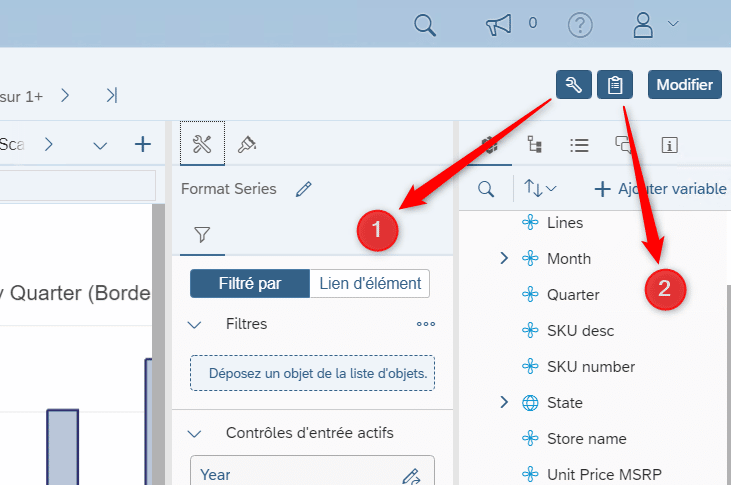
Avec ces deux boutons, vous pouvez ouvrir et fermer indépendamment les panneaux latéraux principal et de construction. Ces panneaux latéraux sont organisés en onglets:
- Le panneau latéral principal contient les onglets suivants, dont l’organisation vous fait penser à celui de SAP BI 4.2:

 : Structure , pour afficher la structure du rapport avec les différents blocs qu’elle contient.
: Structure , pour afficher la structure du rapport avec les différents blocs qu’elle contient. : Carte de navigation , pour naviguer rapidement dans les sections du rapport.
: Carte de navigation , pour naviguer rapidement dans les sections du rapport. : Commentaires , contenant les fils de commentaires. Cliquez sur un commentaire existant dans le document pour afficher son fil de discussion ou cliquez avec le bouton droit sur un élément de rapport dans le document pour le commenter.
: Commentaires , contenant les fils de commentaires. Cliquez sur un commentaire existant dans le document pour afficher son fil de discussion ou cliquez avec le bouton droit sur un élément de rapport dans le document pour le commenter. : Propriétés , pour afficher les statistiques du document et définir ses propriétés (Rafraîchir à l’ouverture, animations graphiques,…)
: Propriétés , pour afficher les statistiques du document et définir ses propriétés (Rafraîchir à l’ouverture, animations graphiques,…)
- Le panneau latéral Construction contient les onglets suivants:
 : Données , pour définir la structure de données de l’élément sélectionné.
: Données , pour définir la structure de données de l’élément sélectionné. : Format , pour définir le format de l’élément sélectionné.
: Format , pour définir le format de l’élément sélectionné.
Cette nouvelle organisation a pour but de simplifier la manière dont vous ouvrez et sélectionnez ces panneaux et vous offre également plus de flexibilité pour l’affichage de vos documents.
Par exemple, pour obtenir plus d’ espace pour votre document, vous pouvez fermer tous les panneaux latéraux, ou ouvrir seulement le panneau latéral Construire. Cela ne pouvait pas être effectué dans SAP BI 4.3.
Le mode d’affichage ( Alphabétique, Requêtes, Dossiers ) sélectionné dans l’onglet Objets est systématiquement utilisé dans les autres boîtes de dialogue (Editeur de formule, Contrôle de saisie, Mise en forme conditionnelle ,…)
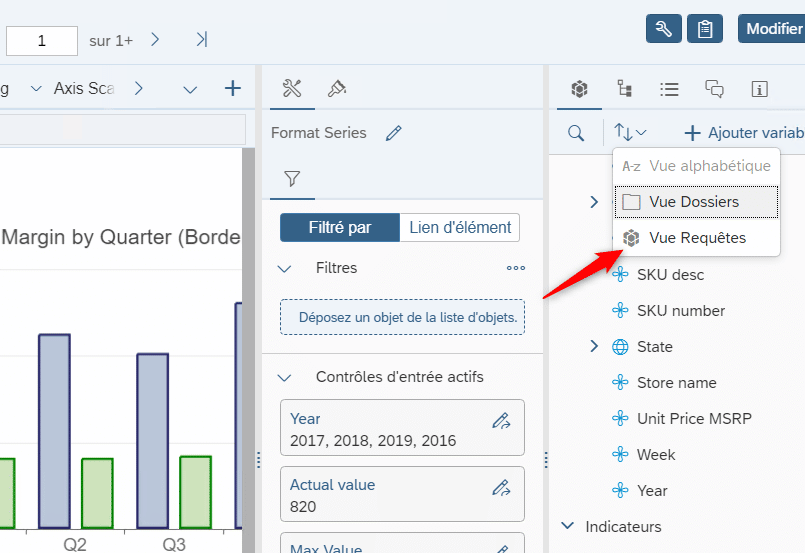
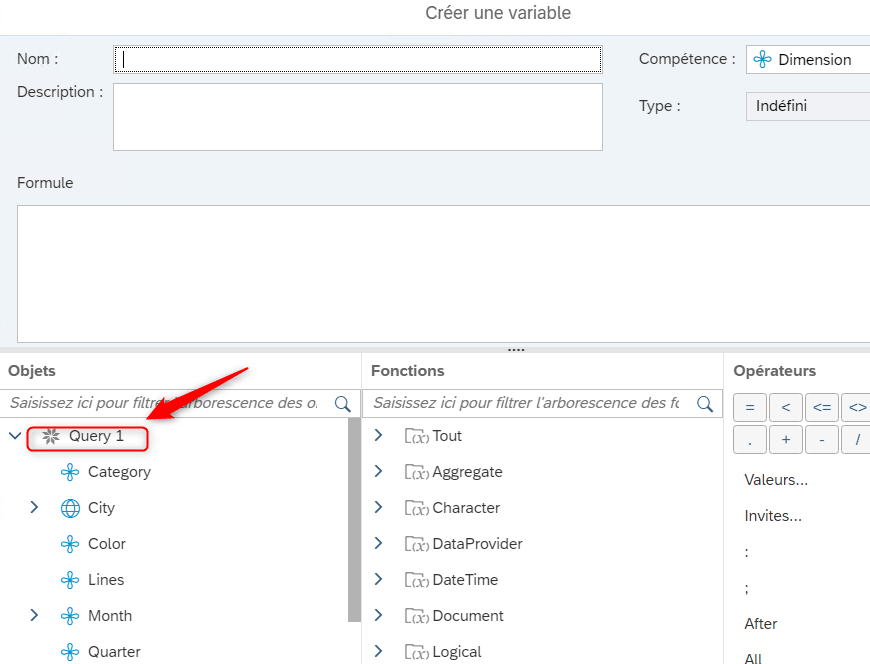
Dans l’onglet Commentaires, le bouton Copier tout est de retour, vous permettant de copier tous les messages du fil de commentaires.
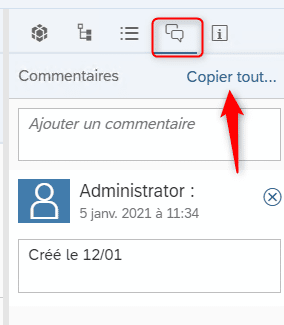
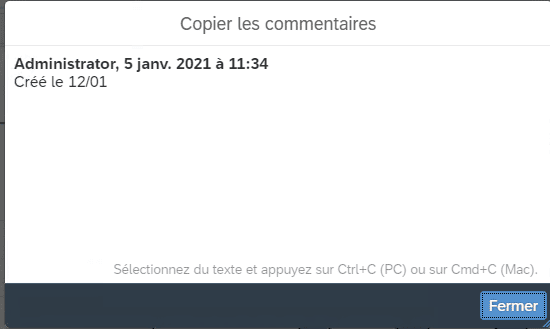
En mode Lecture, un seul bouton est affiché dans la barre d’outils. Il peut être utilisé pour afficher le panneau latéral principal ou non. Dans ce panneau latéral, les volets sont organisés dans les onglets suivants: Navigation (1), Commentaires (2) et Propriétés (3).
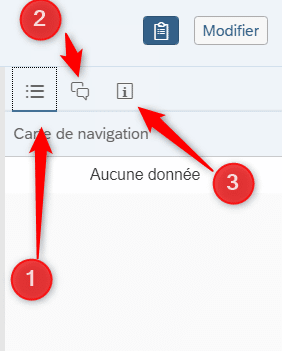
Icônes de métadonnées
Afin d’identifier plus facilement les icônes utilisées pour représenter les objets, certaines d’entre elles ont été modifiées par rapport à SAP BI 4.3. De plus, ils ont des couleurs similaires à celles que vous avez l’habitude de voir dans SAP BI 4.2.
La liste suivante détaille ces objets et les icônes utilisées pour les afficher.
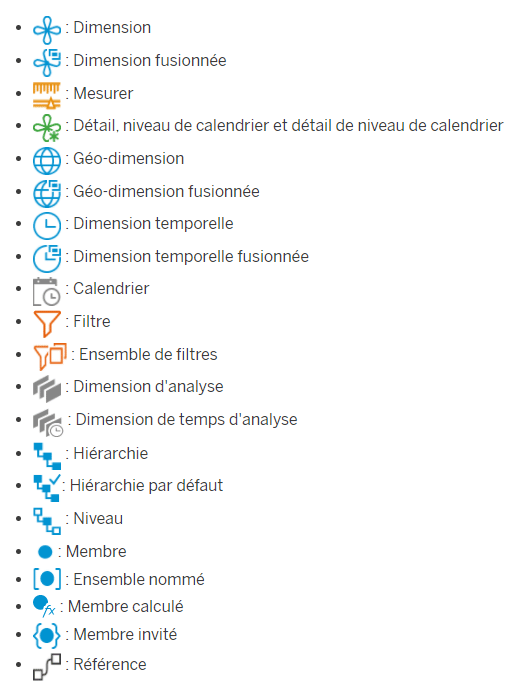
Ces icônes sont systématiquement utilisées partout dans l’interface Web Intelligence: dans l’Editeur de requête , dans les panneaux latéraux Principal et Construction , dans les boîtes de dialogue Editeur de formule, Mise en forme conditionnelle, Contrôles d’entrée ….
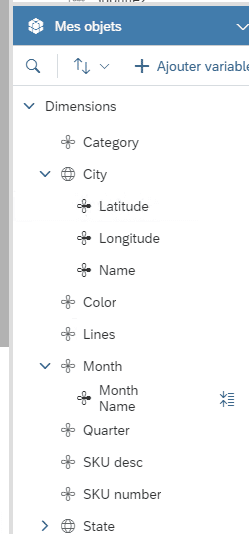
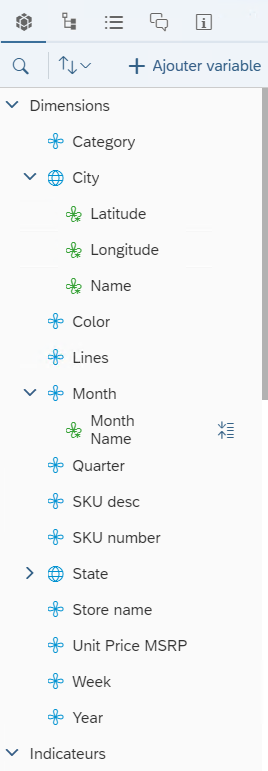
Lorsque vous créez une requête au-dessus d’une source de données de document Web Intelligence, ces icônes sont également utilisées pour identifier les dimensions géographiques, les dimensions de temps et les hiérarchies qui sont définies dans cette source de données de document.
Persistance de l’interface utilisateur
Les paramètres d’interface utilisateur Web Intelligence suivants sont enregistrés et réutilisés dans votre prochaine session:
- L’état «ouvert» ou «fermé» des panneaux latéraux principal et de construction
- L’onglet sélectionné des panneaux latéraux Principal et Construction
- La vue d’affichage sélectionnée (alphabétique, par requête, par dossier) dans l’ onglet Objets du panneau latéral principal
- La sélection de la case à cocher Appliquer instantanément dans l’ onglet Format du panneau latéral Construction
- La taille de la boîte de dialogue de l’ Editeur de requête
- L’état «ouvert» ou «fermé» des sections de l’ Editeur de requête ( objets du résultat , filtres , aperçu des données ), état ouvert ou fermé et tailles relatives
- L’état «ouvert» ou «fermé» de la barre de filtre
- Le statut «ouvert» ou «fermé» de la barre de formule
- Les dernières couleurs que vous avez sélectionnées dans la palette de couleurs restent disponibles. Ils sont affichés en bas de la boîte de dialogue et vous pouvez les utiliser comme n’importe quelle autre couleur.
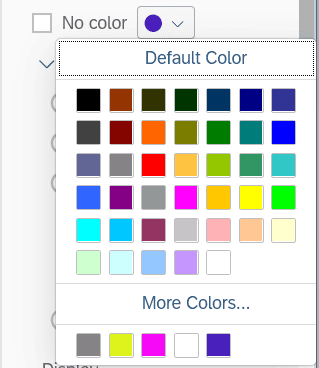
Contrôles d’entrées
Lorsque vous créez un groupe de contrôles d’entrée, ce groupe est automatiquement ajouté à la barre de filtre avec tous les contrôles d’entrée qu’il contient (la case Ajouter tous les circuits intégrés au chemin du filtre est cochée par défaut). Vous pouvez les supprimer du chemin du filtre ultérieurement.

Insérer un graphique
En mode Edition , vous pouvez désormais insérer directement tous les graphiques pris en charge. Dans la section Insertion de la barre d’outils, cliquez sur le bouton Insérer un graphique pour ouvrir le menu. Sélectionnez une catégorie de graphique et dans le sous-menu qui s’ouvre, le graphique à ajouter.
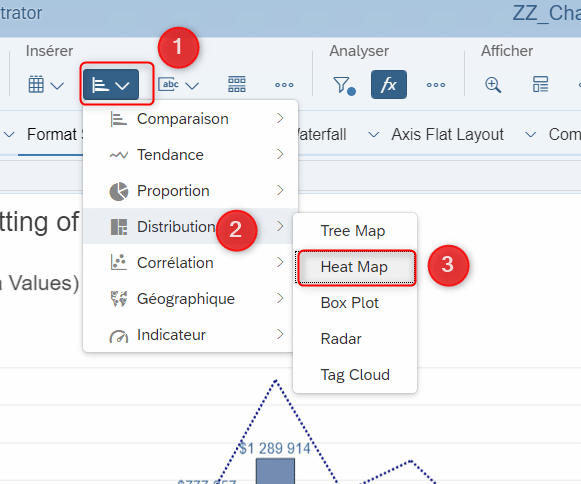
Insérer un graphique
Message d’alerte
Si vous ouvrez un document qui a été mis à niveau à partir d’un système SAP XI 3.x ou qui utilise un univers pour lequel une version plus récente existe, un avertissement s’affiche pour vous recommander d’enregistrer le document. L’enregistrer met à jour la structure du document afin qu’il ne doive pas être calculé la prochaine fois qu’il est ouvert. Cela accélère l’affichage du document. Si vous ne disposez pas des droits pour enregistrer ce document, cet avertissement ne s’affiche pas.
Vous connaissez maintenant les nouveautés concernant l’interface utilisateur de Web Intelligence en version SAP BI 4.3 SP01.

Laisser un commentaire
Il n'y a pas de commentaires pour le moment. Soyez le premier à participer !